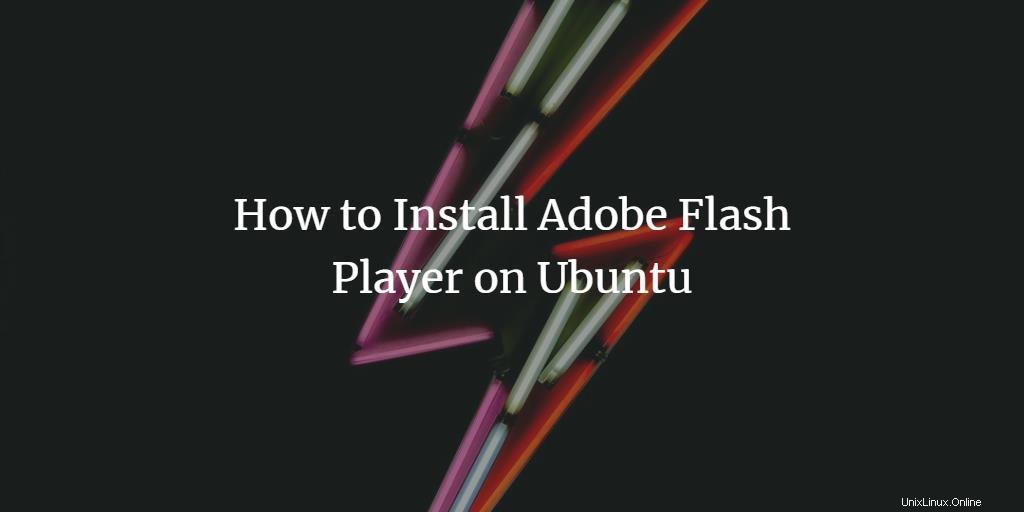
Flash Player je plugin pro webové prohlížeče, který potřebujete ke sledování videí a interaktivního obsahu na některých webech. Ačkoli většina moderních webů používá HTML5, které nevyžaduje Flash, stále existují některé weby, které jej potřebují povolit.
V tomto článku vám řekneme, jak stáhnout a nainstalovat Flash Player prostřednictvím příkazového řádku systému Linux a poté jej povolit prostřednictvím libovolného z vašich dostupných webových prohlížečů.
Spustili jsme příkazy a postupy uvedené v tomto článku na Ubuntu 18.04 LTS a použili webový prohlížeč Firefox k aktivaci Flash Plugin.
Krok 1:Povolte úložiště Canonical Partners Repository Ubuntu
Abyste mohli nainstalovat nejnovější Flash plugin, musíte mít v systému povoleno úložiště Canonical Partners. Ve výchozím nastavení je toto úložiště zakázáno. Otevřete svůj terminál Ubuntu buď prostřednictvím systémového Dash nebo zkratky Ctrl+Alt+D. Poté zadejte následující příkaz jako root, abyste povolili úložiště:
$ sudo add-apt-repository "deb http://archive.canonical.com/ $(lsb_release -sc) partner"
Budete požádáni o zadání hesla pro root, po kterém bude úložiště ve vašem systému povoleno:
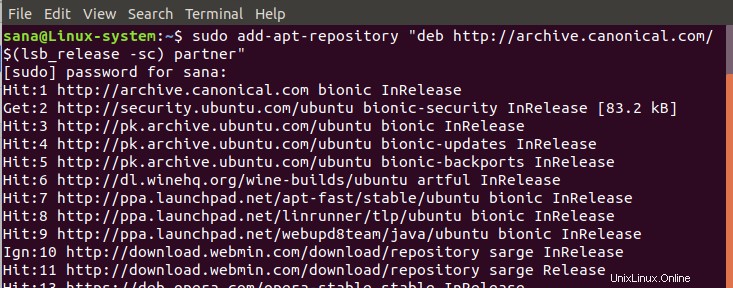
Dalším krokem je aktualizace systémových úložišť, aby bylo možné nainstalovat nejnovější dostupnou verzi softwaru. Chcete-li tak učinit, spusťte následující příkaz jako root:
$ sudo apt update
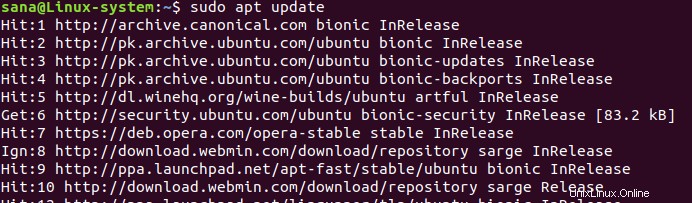
Nyní je váš repozitář v souladu s nejnovějším balíčkem dostupným v internetovém úložišti Canonical Partners.
Krok 2:Nainstalujte Flash Plugin prostřednictvím balíčku apt
Flash Plugin můžete snadno nainstalovat spuštěním následujícího příkazu jako sudo v terminálu Linux:
$ sudo apt install flashplugin-installer
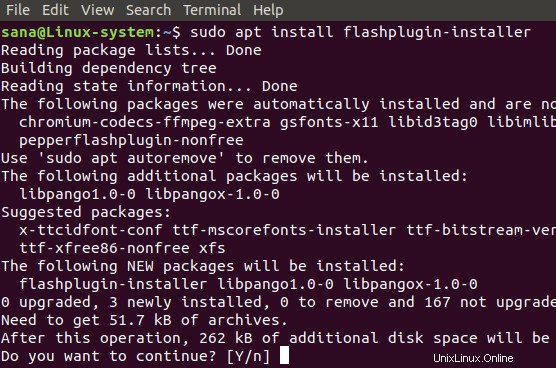
Systém vás vyzve s možností A/n, aby mohl začít proces instalace. Zadejte prosím Y a začněte stisknutím klávesy Enter. Flash Plugin se poté nainstaluje do vašeho systému. Ukončete terminál zadáním příkazu exit:
$ exit
Krok 3:Aktivujte přehrávač Flash Player prostřednictvím webu Adobe
Otevřete ve svém systému jeden z dostupných webových prohlížečů. Restartujte webový prohlížeč, pokud je již otevřen, a poté otevřete následující odkaz na oficiálním webu Adobe.
https://helpx.adobe.com/flash-player.html
V nápovědě k přehrávači Flash Player uvidíte několik bodů. Přejděte k bodu číslo 5 a zjistěte, zda můžete v okně zobrazit spuštěnou animaci:
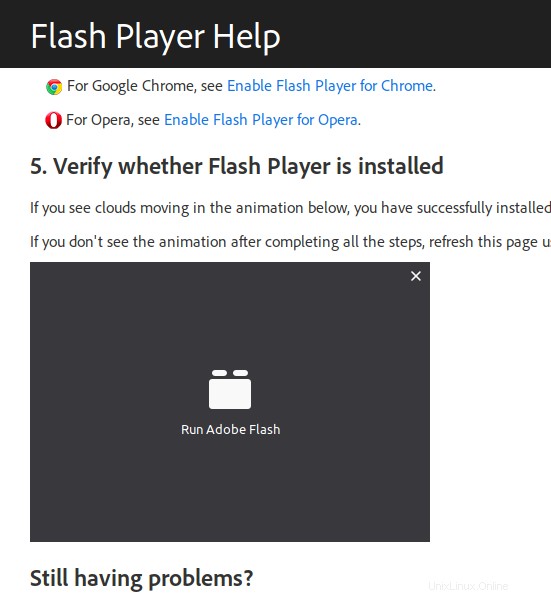
Pokud ne, klikněte v okně animace na odkaz Spustit Adobe Flash. Ve vašem prohlížeči se zobrazí následující vyskakovací okno:
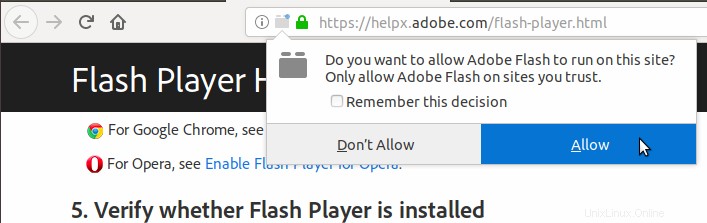
Chcete-li povolit spuštění Adobe Flash v prohlížeči, klikněte na možnost Povolit. Nyní se podívejte na animaci v bodu nápovědy číslo 5. Měli byste vidět následující animace mraků a stromů běžících ve vašem prohlížeči.
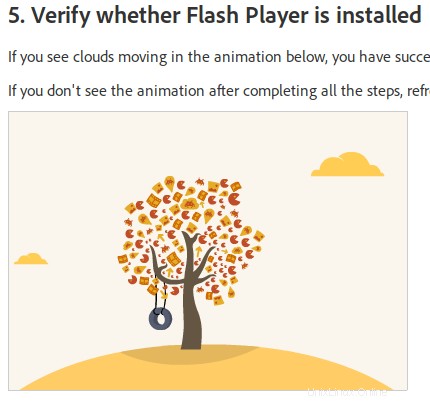
Tato animace zajišťuje, že je Flash Plugin úspěšně nainstalován a povolen ve vašem systému Ubuntu.
V tomto článku jsme se naučili, jak stáhnout a nainstalovat balíček Flash Plugin apt z úložiště Canonical Partners. Procvičili jsme si také důležitý krok povolení Flash Playeru v našich webových prohlížečích.